Сделать фото 3×4 из обычной фотографии
Содержание:
- Как правильно загрузить фотографию
- Что нельзя делать
- Онлайн-сервисы для создания фото на документы
- Требования к фото на загранпаспорт на портале Госуслуги
- Как сделать фото 3 на 4 в Paint, быстро и качественно
- Список других сервисов
- Как правильно загрузить фотографию
- Фото на документы при помощи онлайн-сервисов
- Studio Pro
- Требования к фото
- Фото на Документы для iPhone
- VisaFoto
- Как сделать фото для загранпаспорта
Как правильно загрузить фотографию
Если удастся сделать фотоснимок, соответствующий всем условиям портала, то проблем с его заливкой возникнуть не должно. Однако очень часто на форумах, посвящённых сервисам электронного правительства, можно встретить обсуждения на тему: «Не могу загрузить фото на Госуслуги». Чтобы избежать подобных проблем, можно использовать простой пошаговый алгоритм.
Шаг 1. Зайти на сайт и авторизоваться. Если нет учётной записи, следует для начала её создать (см. www.gosuslugi.ru – регистрация).
Шаг 2. В каталоге услуг выбрать нужную категорию, например, «Заграничный паспорт нового образца».
Шаг 3. Пользуясь подсказками системы, перейти в форму заявления на получение документа и приступить к заполнению.
Шаг 4. Дойдя до шестого пункта заявления, нажать «Загрузить фотографию» в самой форме и в открывшемся окошке. Затем выбрать нужный файл и двойным щелчком мышки или кнопкой «Открыть» залить его на сайт.
Шаг 5. Обрезать фотографию при необходимости, следуя подсказкам системы, так, чтобы голова и подбородок не выступали за указанные линии разметки.
Шаг 6. Кликнуть на «Сохранить».
Шаг 7. Завершить заполнение заявления и далее действовать в соответствии с подсказками сайта.
После этого фото будет отображено в экранной форме заявления, а при желании его можно будет изменить.
В заключение следует добавить, что не стоит относиться к фотографированию для сайта Госуслуг легкомысленно. Снимок, который не будет соответствовать всем указанным требованиям, при условии, что он будет иметь размер от 10 Kb до 5 Mb и разрешение от 300 DPI, всё же загрузится на сайт. Но это не означает, что такое фото будет принято. Большую часть заявлений Управление по вопросам миграции оставляет без рассмотрения именно по причине несоблюдения требований к фотографиям.
80% анкет на заграничный паспорт старого и нового образца отклоняют. Причина – неправильная фотография. В данной статье мы научим вас: как сделать фото на загранпаспорт для Госуслуг.
Фото на загранпаспорт через Госуслуги – как сделать?
Что нельзя делать
Чтобы сотрудники ГУВМ МВД или сервис Госуслуг не отклонил ваше фото, и вам не пришлось тратить время, чтобы фотографироваться заново, следуйте таким рекомендациям.
- Не фотографируйтесь в головном уборе. Исключение делается только для тех, кто не может следовать этому правилу по религиозным причинам. Однако даже в этом случае овал лица должен быть полностью открыт.
- Запрещается фотографироваться в военной одежде.
- Не наклоняйте голову влево или вправо. Глаза должны смотреть в объектив.
- Выражение лица должно быть расслабленным.
- Фотографироваться в очках разрешается, но только с незатемненными стеклами.
Онлайн-сервисы для создания фото на документы
Имея правильное фото, осталось лишь его доделать, то есть Подредактировать размер фото, цвет и другие параметры. Здесь, как раз-таки, проще использовать онлайн-сервисы для создания фото на документы.
Offnote.net
Первый онлайн-сервис для создания фото на документы, который позволяет создать нужное изображение как для большинства существующих типов документов, так и подогнать изображение под самые нестандартные требования.
Работа с онлайн-сервисом включает в себя три этапа создания фото на документы: разметку, обработку и печать. В первом случае вы задаете габариты изображения, при необходимости, выбираете документ, для которого и идет подготовка картинки. Если фото требуется в черно-белом виде, не забудьте поставить соответствующую галочку.
Второй этап позволяет добавить на изображение уголок, отразить, повернуть, растянуть и прочее. К сожалению, функция цветокоррекции здесь отсутствует.
И, наконец, заключительный этап включает в себя подготовку файла к печати. Выбрав необходимый формат листа, вам остается задать правильное расположение фото на нем, а затем выполнить загрузку готового листа, который впоследствии может быть распечатан как дома на лазерном или струйном принтере, так и в любом копи-центре.
Photodocs.ru
На очереди следующий онлайн-сервис, позволяющий за несколько минут сделать фото на документы, и выполнить печать не выходя из дома.
В отличие от прошлого онлайн-сервиса, где создание фото на документы осуществляется вручную, здесь вам потребуется лишь указать тип документа, для которого создается изображение, а затем загрузить файл и указать адрес электронной почты. Как только сервис завершит подготовку вашего изображения, результат будет выслан на указанный электронный адрес.
Idphoto4you.com
Простенький онлайн-сервис для создания фото на документы, оснащенный ручным редактором. Стоит сразу отметить, что сервис позволяет создать фото исключительно на паспорт, но уникальность его заключается в том, что здесь предусмотрены настройки для фото на паспорт разных стран мира.
Таким образом, выбрав нужную страну и загрузив фото, сервис отобразит страницу простенького редактора, в котором необходимо задать расположение вашего лица на фото, при необходимости, подкорректировать яркость и контрастность и задать размер для печати.
Как только вы это сделаете, ваш шаблон для печати будет подготовлен и доступен к загрузке на компьютер.
Docphoto.org
Еще один онлайн-сервис для создания фото на документы, который обделен большим арсеналом настроек. Вместо этого, на главной странице сервиса вам потребуется выбрать на компьютере обрабатываемое фото, а затем указать документ, для которого будет создано изображение.
Следом, для того, чтобы получить идеально ровное фото, вам потребуется указать три точки: точку макушки, переносицы и подбородка. В правой области будет отображено окно предпросмотра, а также кнопка загрузки готового изображения на компьютер.
Visafoto.com
Заключительный онлайн-сервис из нашего обзора уникален тем, что позволяет слегка подкорректировать фон, сделав его более нейтральным. Например, если вы фотографировались на фоне белой простыни, сервис удалит ее следы.
Первый этап при работе сервиса – это выбор изображения, а затем указание документа, для которого будет подгоняться снимок. Не забудьте развернуть пункт «Дополнительные опции» – здесь производится активация или отключение некоторых настроек исправления изображения. Например, сервис сможет исправить фон (или не делать этого), убрать эффект красных глаз, сделать из цветного фот черно-белое и так далее.
Собственно, как только сервис закончит обработку, на экране отобразится результат. Нюанс в том, что изначально вам будет доступно обработанное фото с водяными знаками. Если же вы хотите скачать фото без них, придется разориться не небольшую денежную сумму (на сегодняшний день сервис берет за свои услуги 197 рублей).
Это далеко не весь перечень онлайн-сервисов, которые позволят практически автоматически преобразовать обычную фотографию в специальный снимок для требуемого документа. Каждый из них имеет свои достоинства и недостатки, поэтому что-то одно рекомендовать сложно – ориентируйтесь по своим предпочтениям и финансовым возможностям.
Требования к фото на загранпаспорт на портале Госуслуги
Заграничный паспорт– важнейший документ при поездках в другие страны. Он оформляется в строгом соответствии с жесткими нормами на специальных бланках. Для его получения российский гражданин должен податьзаявление-анкету,приложить к ней пакет документов, фотографии и оплатитьгоспошлину.
Фото размещается не только в самом загранпаспорте, но и на анкете. Ведь все выданные документы строго учитываются, так как играют важную роль в жизни человека. Для удобства граждан государство реализовало возможность отправлять заявление на получение заграничного паспорта в электронном виде. В этом случае потребуется приложить к нему электронный вариант фотографии. Все фото, загружаемые на сервис Госуслуги при оформлении анкеты-заявления на загранпаспорт, должны соответствовать следующим требованиям:
- Формат файла.Сервис принимает фотографии во всех основных форматах – jpg (jpeg), bmp, png. Выбрать тип файла можно в настройках фотоаппарата. При необходимости можно изменить формат можно через различные графические редакторы, устанавливаемые на ПК или существующие в качестве онлайн-сервисов.
- Допустимый размер файла.Он не должен превышать 5 Мб. Графические редакторы помогут при необходимости уменьшить размер файла, пересохранив его с другими параметрами.
- Разрешение от 300 DPI.Это требование связано с необходимостью печати фото в ГУВМ. У владельцев цифровых камер проблем с выполнением этого требования не возникает, у них разрешение выше.
- Размеры 35×45 мм.Получить нужные параметры поможет любой графический редактор. В нем можно без проблем уменьшить фото.
- Глубина цвета.Черно-белые фото должны быть монохромными (8 бит). Цветные снимки должны иметь глубину цвета 24 бита.
Справка! В качестве графического редактора можно пользоваться бесплатным GIMP. Он доступен под различные ОС.
Снимок должен также отвечать определенным требованиям:
- Отсутствие посторонних предметов.Никаких лишних эмоций также не следует допускать. Мимика должна быть спокойной. А человек должен смотреть в прямо в объектив.
- Фотография должна быть четкой.Никакие размытости и т. п. недопустимы. Освящение должно падать равномерно, без теней.
- Красные глаза недопустимы.Если они все же получились – придется переделать снимок заново.
- Одежда должна быть обычной.Не допускаются фотографии в спецодежде. Головные убору недопустимы за исключением случаев, когда их постоянное ношение вызвано религиозными соображениями и только, если они не скрывают лицо.
- Лицо должно занимать примерно 70-80% от размера снимка.При необходимости можно приблизить камеру. Фон должен быть однотонным без полосок и картинок. Идеально – если фон просто белый.
Знать и соблюдать требования необходимо даже при обращении для изготовления фотографии в профессиональную студию. Конечно, ее сотрудники знают все требования к фото на заграничный паспорт и нередко делают их. Но все же контролировать снимок нужно самостоятельно, иначе придется переделывать его в самый неподходящий момент.
Требования к фотографиям детей на собственные заграничные паспорта аналогичны.Это может доставить определенные проблемы. В силу детской непосредственности уговорить ребенка не улыбаться бывает непросто. Но никаких поблажек в регламентах для этой категории населения нет, и родителям придется постараться уговорить малыша.
Важно! Заявления на паспорта детей оформляются на портале через учетную запись одного из родителя.
Как сделать фото 3 на 4 в Paint, быстро и качественно
Думаю, что не все знают, что фотографии размером 3 на 4 можно сделать дома в самой простой программе Paint, а затем, также при наличии принтера их , или просто заплатить за распечатку фотографии. Для этого необходимо полученный результат сохранить на флешку и отнести на распечатку.
Ведь согласитесь заплатить 10-15 рублей намного выгодней, чем от 200 и выше. В данной статье будет рассказано, как сделать фото 3 на 4 в Paint.
Делаем фото 3 на 4 в домашних условиях
Итак, чтобы подогнать картинку или фотографию до необходимого размера при помощи программы Paint, вначале в неё нужно зайти. Программа будет выдаваться в меню «Пуск» сразу, либо потребуется выбрать «Все программы», а затем выбрать раздел «Стандартные».
Зайдя в Paint, открываете фотографию, которую требуется обработать. Для этого нажимаете на кнопку, располагающуюся с левой стороны от «Главной» и выбираете раздел «Открыть». Затем находите нужное фото и нажимаете внизу на клавишу «Открыть».
После этого в поле с инструментами выбираете «Изменить размер»:
Перед вами появиться маленькое окошко, где можно произвести манипуляции с размером
Обратите внимание на то, что размер, как правило, обозначен в процентах, но для создания фото 3 на 4 нужно использовать пиксели
Меняем размер не нарушая пропорций
Теперь нам предстоит сделать самую сложную часть, то есть — изменить размер не нарушив пропорций. Так как загруженная фотография может иметь различные первоначальные размеры, и не соответствовать пропорциям 3 на 4, нам придётся немного подогнать её к таким размерам.
Я загрузил своё фото, которое не соответствует параметрам 3 на 4 и при изменении размера у меня получились следующие цифры: ширину я выставил на отметку 3000 пикселей, а высота получилась намного меньше четырёх тысяч пикселей, а именно — 3245.
Если сейчас убрать галочку с пункта «Сохранить пропорции» и выставить нужное нам значение в четыре тысячи, то моё изображение на фото исказится до неузнаваемости. То есть я стану толстым коротышкой, а это совсем мне не нравится.
Обрезка
Если ширина у нашей фотографии больше, чем необходимо, то можно её обрезать, не нарушив при этом самого изображения. Берём инструмент выделение, выделяем фото, отсекая лишнее. Затем нажимаем на значок «Обрезать» и ширина стала меньше, при той же высоте.
Снова открываем окно изменения размера и выставляем ширину на 3 000 пикселей, как видим, высота увеличилась, при этом появились даже лишние пиксели.
Можно было попробовать обрезать уже высоту, если бы было слишком много лишнего, но при таких маленьких погрешностях изменение пропорций будет незаметно.
Поэтому смело убираете галочку с пункта «Сохранять пропорции» и выставляете по горизонтали 3000, а по вертикали 4000 и нажимаете на «ОК».
После этого ваше фото будет иметь нужные размеры для печати, однако не забудьте, что его необходимо сохранить. Чтобы это сделать нажимаете на значок в форме дискеты и выбираете «Сохранить как». Указываете необходимый формат, называете фото, а затем указываете путь и кликаете на «Сохранить».
Как сделать фото 3 на 4 в Paint, итог
В целом, если интересует такой вопрос, как сделать фото 3 на 4 в Paint, то сам процесс довольно не сложный, а самое главное не занимает большого количества времени и усилий. Надеюсь, информация, размещённая в этой статье, вам пригодится.
Ну а если вам не всё понятно, или вы не хотите самостоятельно разбираться в программе, то я беру такие заказы по работе с изображениями и фотографиями. Я смогу качественно подготовить ваше фото для печати, соблюдая пропорции и выставлю нужное разрешение.
Обращаться с заказами можно через форму обратной связи или по скайпу.
Желаю успехов!
У всех нас возникала необходимость сделать стандартное фото формата 3х4, применяемое в различных документах. В таких случаях мы обычно посещаем ближайшее фотоателье, но что же предпринять в ситуации, когда качество полученных фотографий нас не устраивает? В таком случае я рекомендую обратиться к возможности сети, где имеется ряд ресурсов, дающих возможность самостоятельно делать такие изображения в онлайн режиме. В материале я поделюсь инструкцией для онлайн создания фото на документы 3 на 4 бесплатно, и списком сервисов, которые нам в этом помогут.
Учимся фотографировать на документы
Список других сервисов
К услугам пользователей предоставлены несколько онлайн-редакторов, позволяющих отредактировать фотоснимок под миграционные правила. Одним из самых простых онлайн-редакторов – Photo Docs. Пользователь должен загрузить фотоснимок и выбрать нужный формат. Сайт предоставляет выбор из 30 шаблонов для разных документов. После выбора нужно указать электронную почту и отправить фотографию для редактирования. Результат придет на электронный ящик.
Offnote имеет ряд шаблонов и инструментов
После загрузки фотографии важно выбрать формат фото, указать размеры, внести изменения в изображение. Функция цветокоррекции не представлена
На сайте есть услуга печати фотографии. Для пользования сайтом следует регистрироваться и вносить определенную плату. Visafoto и Docphoto также имеют ряд общих функций и целый набор платных возможностей.
Портал «Госуслуги»
Если заявитель решил оформить загранпаспорт через «Госуслуги», он должен понимать, что ему не удастся отредактировать фотографию на этом сервисе. Он не позволяет менять фон фотоснимка или одежду. Изменить размер фото на загранпаспорт онлайн на портале «Госуслуги» также не получится.
Однако некоторые возможности сервис дает. Фоторедактор для загранпаспорта онлайн на «Госуслугах» позволяет кадрировать фото, менять яркость, убирать эффект красных глаз. После изменений система позволит загрузить фото. В противном случае его придется отредактировать в онлайн-редакторе.
Как правильно загрузить фотографию
Когда фотография, соответствующая заданным параметрам, будет сделана можно заходить в личный кабинет и прикреплять ее к анкете. Для предотвращения ошибок рассмотрим, как загрузить фото в Госуслуги для заграничного паспорта.
- Заходим на портал под своим логином, в разделе услуги выбираем получение загранпаспорта.
- Выберите тип оформляемого документа — загранпаспорт нового или старого образца.
- Заполняем анкету личными данными. Если снимок был сделан на мобильное устройство, а заполняете анкету Вы с компьютера или ноутбука, то фото нужно перенести на необходимое устройство, предварительно отредактировав.
- Теперь приступаем непосредственно к загрузке сделанной фотографии. На Госуслугах есть примерный образец, как правильно должно быть размещено фото, соответственно, нужно его придерживаться. Нажимаем «загрузить фото». Убедитесь еще раз, что заявленные требования подходят для загружаемой фотографии.
- Теперь сервис предлагает нам обрезать и подогнать изображение до нужного размера. Подвиньте фото так, чтобы размеры соответствовали трем линиям на образце, а лицо оставалось в заданных пределах. Если вы уже изменили фотографию в редакторе, то все должно совпасть. Нажимаем «сохранить» и заявление на загранпаспорт можно отправлять.
В службу поддержки портала Госуслуги часто приходят запросы от недовольных пользователей, которые не могут загрузить фото на загранпаспорт. Чаще причина всего одна: Если фото не загружается, значит, были допущены ошибки при его редактировании.
Нужно опять открыть его в программе, чтобы посмотреть причины, которые препятствуют загрузке и устранить их. Чаще всего не получается прикрепить фото когда размер превышает допустимый, поэтому снимок не грузится. После правильного редактирования технических характеристик фотография будет успешно прикреплена.
После благополучной загрузки фото нажимаем «Подать заявление» и ожидаем ответа от Госуслуг о статусе рассмотрения Вашего заявления. Искренне надеемся, что эта инструкция помогла вам бесплатно сделать фото и в скором времени вы оформите желаемый документ.
- https://viza-club.ru/zagranpasport/pravila-zagruzki-foto-dlya-portala-gosuslugi/
- https://ogosusluge.ru/pasport/kak-sdelat-foto-na-gosuslugi.html
- https://passport-gosuslugi.ru/fotografiya-dlya-zagranpasporta-na-gosuslugax/
- https://passport-gosuslugi.ru/kak-zagruzit-fotografiyu-na-gosuslugax-na-zagranpasport/
- https://gosuslugid.ru/sdelat-foto-na-gosuslugi-na-zagranpasport
Фото на документы при помощи онлайн-сервисов
Существует множество способов создания фото для документов. Один из самых простых, на первый взгляд, — обращение в фотостудию. Однако, несмотря на то что вы потратите уйму времени и денег на ее посещение, вы рискуете получить не совсем тот результат, что ожидали.
Красные глаза, скошенное лицо, несуразная прическа — это явно не то, что мы хотим увидеть в документе, которым будем пользоваться не один день. Конечно, специалисты обычно применяют Фотошоп и другие программы для ретуши, но всё-таки случаи с получением неудачных фотографий все еще встречаются.
Вы никогда не ловили себя на мысли о том, что неплохо было бы сформировать фото для документов на основе одной из уже имеющихся у вас удачных фотографий. На сегодняшний день это можно осуществить двумя методами: при помощи программ для ретуши и с применением онлайн-сервисов.
Способ 1: Photodocs
Сервис Photodocs отличается простотой. Его преимущества: яркий и понятный интерфейс. Небольшим недостатком можно считать то, что заплатить за проделанную работу все же придется, хоть и небольшую сумму.
Сервис для создания фото для документов Photodocs
-
- На главной странице сайта вы увидите большую кнопку «Начать прямо сейчас». Кликните на нее.
-
- После этого вы увидите форму, которую вам предстоит заполнить.
-
- Нажмите на «Выбрать формат». Появится выпадающий список, где вам следует отметить то, что вам нужно. В примере будет показана работа сайта с форматом «3х4 цветная».
-
- Теперь нажмите на кнопку «Открыть файл».
-
- Отобразится окно выбора фотографий. Выберите понравившуюся и нажмите «Открыть».
-
- Введите в поле, оставшееся незаполненным, адрес вашей электронной почты и кликните «Начать обработку».
-
- На следующем этапе вы увидите выбранное фото и разметку на нем. Расположите ее таким образом, чтобы центр проходил через середину носа и губ, а верхняя граница находилась чуть выше головы.
-
- Справа вы увидите кнопку «Далее». Если вас всё устраивает, нажмите на нее для продолжения.
-
- Справа появится панель «Настройки макета», а слева — предполагаемый результат. Если результат близок к вашим ожиданиям, смело жмите «Получить фото».
-
- Сайт предложит выбрать платежную систему, при помощи которой вам будет удобно оплатить проделанную работу. Кликните на нее.
- После того как платежные реквизиты будут заполнены, готовые фото будут присланы вам на почтовый ящик.
Способ 2: Idphoto4you
Idphoto4you позволяет создать фото буквально за пару минут абсолютно бесплатно. Однако у него не такой обширный функционал. Если вам нужна стандартная фотография для паспорта — этот вариант вам подойдет.
Сервис для создания фото для документов Idphoto4you
-
- На главной странице вы можете ознакомиться с его функционалом.
-
- Кликните на название страны, чтобы появился выпадающий список. В нем найдите ту, в которой вы проживаете.
-
- К сожалению, данный сервис не поддерживает множество форматов фотографий, поэтому когда вы кликните на формат, вы увидите лишь один вариант.
-
- Теперь нужно выбрать размер бумаги для принтера, которую вы будете использовать при печати.
-
- Нажмите на кнопку «Выбрать файл».
-
- В открывшемся окне выберите нужное фото.
-
- Нажмите «Загрузить».
-
- Отредактируйте фото в открывшемся окне. Кликните на «Сделать фото».
-
- Обрезка окончена. Справа вы можете увидеть, как будут выглядеть фото в напечатанном виде.
-
- Для скачивания нажмите на соответствующую кнопку.
Способ 3: Docphoto
В преимущества этого метода можно включить отсутствие оплаты и быстроту. Недостатком можно признать интерфейс, он максимально упрощен, выглядит не эстетично.
Сервис для создания фото для документов Docphoto
-
- Для начала выберите фото, формат, кликните «Дальше».
-
- Укажите основные точки лица. Эта процедура позволит откорректировать фото. Справа будет представлен прототип будущей фотографии. Нажмите на кнопку «Скачать готовую фотографию».
-
- Появится окно, в котором следует выбрать место, куда вы хотите сохранить фотографии. Нажмите на соответствующую кнопку.
Нет никакой сложности в том, чтобы создать фото для документов онлайн. К тому же, это можно сделать очень дешево или совсем бесплатно.
Studio Pro
Рис.4 Главное окно программы Studio Pro.
Назначение данной программы заключается в загрузке, обработке и печати фотографий на различные документы.
Studio Pro имеет довольно хороший функционал, позволяющий использовать ее в качестве альтернативы таких гигантов, как Фотошоп и Корел.
Программа делает основной упор на фотостудии, изготавливающие фотографии на документы. Простота использования позволяет работать с ней пользователям без специальной квалификации.
Рабочее окно содержит все необходимые инструменты, позволяющие провести необходимое редактирование фотоснимка. Оно разбито на две части. Левая содержит основные инструменты и редактируемое изображение.
Правая — предварительный просмотр, дающий возможность контролировать вид и количество снимков, которые будут распечатаны.
Требования к фото
Итак, фотографии сделаны, а вы выбрали ту единственную, которая кажется наиболее удачной. Что дальше? Открывать бесплатный редактор фото на загранпаспорт? Пока рано, нужно еще определиться, какие требования к изображениям предъявляет организация, в которую вы собираетесь их отдавать. Как правило, фото на документы необходимы для:
- паспорта;
- загранпаспорта;
- водительских прав;
- визы;
- грин-карты;
- медицинских книжек, справок и т.д.
У всех госструктур и частных компаний есть свои особенности, поэтому перед печатью фото лучше уточнить формат и некоторые характеристики:
- количество;
- размер;
- цвет фона;
- бумага (матовая или глянцевая).
Фото на Документы для iPhone
Нет доступа к компьютеру или не хотите ставить еще одну программу на ноутбук? Мобильное приложение Фото на Документы включает в себя все преимущества десктопной версии: автоматические инструменты, замена фона, встроенный редактор и экспорт результата как цифровой файл или печать макета.
Мобильное приложение включает в себя все функции десктопной версии
Вы можете сфотографироваться прямо и приложения, при этом на камеру накладывается сетка, чтобы помочь сделать кадр по всем правилам. Созданный фотоснимок можно сразу отредактировать в телефоне, заменить фон и подставить костюм вместо неформальной одежды. Простой интерфейс и пошаговый принцип работы помогут быстро разобраться в функционале приложения и оформить фотокарточки быстро и без затруднений.
VisaFoto
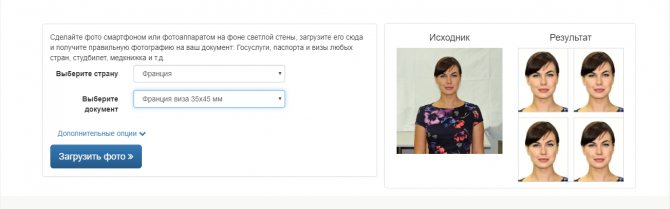
Рис. 3 VisaFoto
Сервис в наибольшей степени ориентирован на подготовку фотографий на визы различных стран, однако можно с его помощью изготовить фотографии и на самые разные российские документы.
Сайт отличается простотой работы – выберите страну, в которой будет использоваться документ, затем тип документа, после чего загрузите фото.
Запустите процесс обработки и ожидайте автоматического изготовления макета, доступного для скачивания.
Плюсы:
- Огромное количество актуальной справочной информации – присутствуют необходимые требования, как для российских, так и для иностранных документов разного типа, виз.
- Обработка полностью автоматизированная – вам ничего не нужно настраивать вручную. Даже фон будет автоматически затерт, вам же достаточно только сфотографироваться на однородном фоне.
- Быстрая и относительно качественная обработка.
- Простой и понятный интерфейс сервиса, его доступность.
Минусы:
Нет списка требований к фото (хотя, чаще всего, параметры, которые имеют файлы, сделанные с современного смартфона, достаточны).
Отсутствие параметров коррекции лица – скрытие прыщиков, пятен, кругов под глазами.
Возможны ошибки с приближением фотографий и вычислением того, сколько процентов площади на изображении занимает лицо, а для ряда стран это очень важное требование при изготовлении визы.
Ввиду автоматизированного процесса обработки результат не всегда получается качественным и естественным.
Нельзя провести цветокоррекцию, подтянуть яркость, контрастность.
Юлия: «Отличный сервис, но только в том случае, если у вас имеется изначально качественное, достаточно контрастное фото».
Как сделать фото для загранпаспорта
Выше речь шла о технических характеристиках текста. Но соблюдения только их недостаточно для фотографии, которая подается вместе с другими документами на загранпаспорт. К изображению предъявляются такие требования:
- Отсутствие мимики, гримас, эмоций;
- При производстве снимка нужно сидеть прямо;
- Взгляд должен быть устремленным вперед, прямо в объектив;
- Рот закрыт;
- Лицо освещается равномерно, не должно быть тени;
- Нельзя, чтобы длинные волосы закрывали лицо;
- Никаких красных глаз, такие фотографии переснимаются;
- Повседневная одежда на изображении, никаких «спецовок»;
- Задний фон – белый;
- Четкая фотография, не допускается размытость на лице;
Лицо на снимке должно занимать не менее 70% и не более 80%. Запрещено заниматься обработкой фотографии с помощью редакторов с целью дополнить ее эффектами. Они используются только для установления нужных технических параметров, указанных выше.
Допускается головной убор на снимке, если это связано с религиозными особенностями. Основное требование – овал лица не должен скрываться.








